突然ですが、あなたはお気に入りのWEBサイトがありますか?もしかしたら、毎日サイトを訪問して更新があるか確認している方もいるかもしれません。
今回は、お気に入りのサイトやブログの巡回を楽にするアプリのfeedlyを紹介します。
アメリカ発!人気のRSSリーダー「feedly」
feedlyは、RSSリーダーのアプリです。RSSとは何なのかと思う方もいると思います。RSSは、簡単にいうとHPやブログの更新内容・更新日・記事のタイトルなどを自動的に取得し配信するという技術の総称のことをいいます。
WEB配信の技術的な話になって申し訳ないのですが、WEB上のブログはXMLというファイル形式で配信されています。feedlyをはじめとするRSSリーダーは、XMLファイルが更新・配信されると自動的にその内容をDLしてくれます。
このRSSリーダーの機能を使えば、毎日更新確認の為のブログ巡回から解放されます。
また、お気に入りのサイトの更新でもあまり読む気にならない記事もあった際には読み飛ばす事が簡単にできます
feedlyは、PC・タブレット・スマートフォン(android・ios)に対応
feedlyは、嬉しい事にパソコン,タブレット,スマートフォンといういずれの媒体にも対応しています。

ログインはSNSやGoogle等のアカウントを利用できる
feedlyは、Google,Twitter,Facebook等のアカウントを利用する事ができます。
画像出典:feedly
上記のアカウントを使いたくないという方に対しては、feedlyの独自アカウントを作る事で利用できます。
feedlyのデメリットは日本語非対応なこと
feedlyは、アメリカの企業が開発と運営しているサービスである為英語のみの利用で残念ながら日本語には非対応です。英語なんて出来るだけ見たくない!という方には、使いづらいかもしれません。
feedlyを導入してみよう
対応アカウントを使ってログイン
feedlyのアプリをスワイプしていき下記の画面を開きましょう。
ログインを押すと以下の画面に移りますので利用するアカウントを選んでログインしましょう。
feedlyの機能解説
❶today
本日更新された記事を見る事ができます。
❷Read Later
後で読むに分類した記事のみを見る事ができます。
気になる記事を見つけたけどじっくり読む時間がない時に利用できます。
❸Explore
feedlyで多くの人に読まれているブログを紹介してくれる機能です。
❹PERSONAL FEEDS・❺ADD CONTENT
登録したブログのジャンル分けをする機能です。
画像出典:feedly
❻Recently Read
feedlyを使って最近読んだ記事が自動的に記録されストックされています。あの記事をもう一度読み返したいと思った時に役に立つ機能です。
❼Edit Content
ログイン情報を削除する時に利用する機能です。
❽Switch Theme
背景色を変更する機能です。デフォルトは白背景ですが、Switch Themeをタップすると黒背景に変えることもできます。
❾Clear Caches
HPやブログのキャッシュ削除機能です。
➓Connections
EvernoteとOneNoteの2つの外部サービスとの連携を設定する項目です。
11 settings

画像出典:feedly
article font size は文字のサイズ
Long Press to save は長押しで保存
Double Tap To Close は画面を2回タップすると閉じる
Swipe Right To Close は右へスワイプで画面を閉じる
12 Logout
アカウントのログアウトをする項目です。
サイトの登録方法
画像出典:feedly

サイトの登録方法は、右上の検索マークをクリックし、URLを入力します。
 すると、ブログの最新記事が表示されますので今度は右側の+マークをクリックします。
すると、ブログの最新記事が表示されますので今度は右側の+マークをクリックします。
するとfeed(ブログのジャンル)を選択する画面が現れます。
ここで任意のジャンルを設定して下さい。
新しいジャンルを作りたい場合には、create new feed で作成して下さい。
feedlyで記事を読んでみる
画像出典:feedly
 PERSONAL FEEDSで読みたいブログをクリックすると記事のサムネイルが表示されます。読みたい記事があればタップします。
PERSONAL FEEDSで読みたいブログをクリックすると記事のサムネイルが表示されます。読みたい記事があればタップします。
feedlyでは文字の装飾等は表現されない
サイト名をクリックすると以下の画面となります。
画像出典:feedly 記事の全文を読む場合には、実際のサイトを訪問しないといけない場合があります。画面上部で、後で読む・お気に入り・シェアの機能を、画面の下部でサイト訪問とシェアをする事ができます。各サイトのレイアウトや文字の装飾等を含めて記事を読みたいという方は、実際にサイトに訪問して下さい。
記事の全文を読む場合には、実際のサイトを訪問しないといけない場合があります。画面上部で、後で読む・お気に入り・シェアの機能を、画面の下部でサイト訪問とシェアをする事ができます。各サイトのレイアウトや文字の装飾等を含めて記事を読みたいという方は、実際にサイトに訪問して下さい。






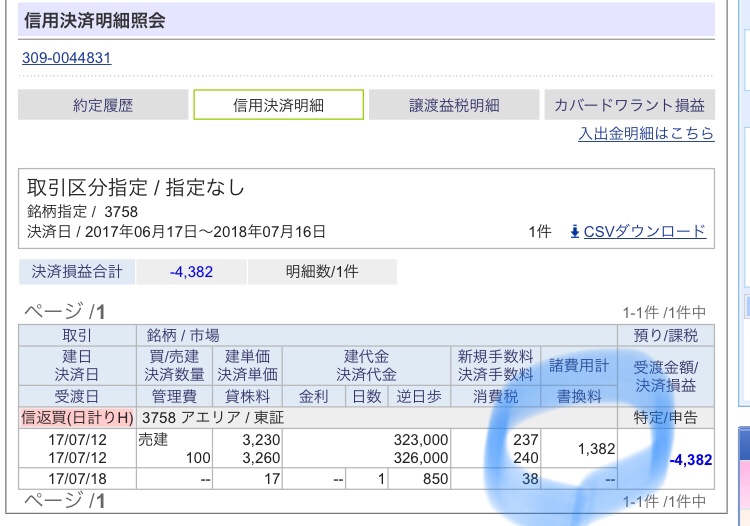

コメント